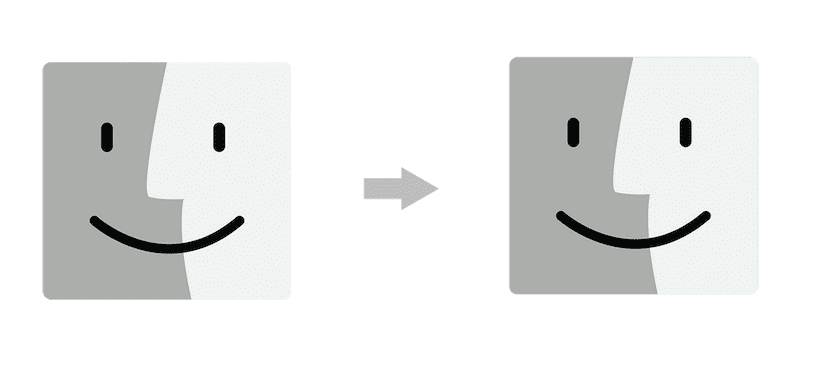
Den første og fremmeste ting er at fortælle dig, at der er forskellige metoder til at udføre denne migrering eller overførsel af data fra en Mac til en anden. Vi kan selvfølgelig også overføre al information fra vores pc til vores nye Mac, men det er en anden sag. I dag er hvad vi vil se i denne lille tutorial hvordan man udfører migrering af al information fra vores gamle Mac til den nye Mac ved hjælp af et FireWire- eller Thunderb-kabelolt.
Første trin, backup
Først og fremmest er det at lave en sikkerhedskopi af vores gamle Maceller. Dette vil spare os i tilfælde af problemer eller eventuelle tilfælde, der opstår i overførselsprocessen, vi kan også lave kopien på en ekstern harddisk, hvis vi ikke ønsker at bruge Time Machine. Dette trin er vigtigt.
Tilslutning af de to Mac'er
Det er åbenlyst nødvendigt at have en forbindelse mellem de to maskiner, og denne gang skal vi bruge et Thunderbolt- eller FireWire-kabel til dette. Du kan også videregive data på andre måder, men dette er en af de enkleste og hurtigste. Vi forbinder de to Mac'er med kablet og hvis vores gamle Mac har lignende OS X Mountain Lion-operativsystem eller tidligere, eller hvis du bruger en firewire-kabel tryk på for at udføre migrationen genstart den originale computer ved at holde T-tasten nede under opstart at starte i måldisktilstand.
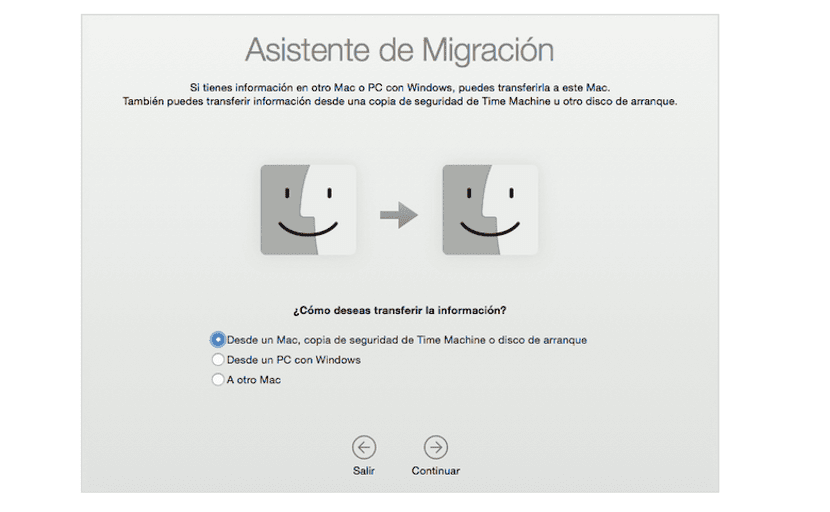
Vi starter med migrationen
Spil nu åbn forbindelsesguiden på vores nye Mac og til dette kan vi bruge Launchpad, brug menuen Gå> Hjælpeprogrammer eller søg efter guiden ved hjælp af Spotlight. Enkelt gang vores nye Mac beder om migreringsmetoden, vil trykke på vælg Fra en Mac, Time Machine-backup eller startdiskog det gør vi klik på Fortsæt.
Vi vælger det gamle udstyr hvorfra vi ønsker at migrere al information, og vi vil fortsætte med processen ved at klikke på: Fortsæt. Når det er valgt, a sikkerhedskode som skal være den samme på begge computere, når kontrolleret, kan vi fortsætte ved at klikke på vores gamle Mac.

Valg af data, der skal overføres
Når disse trin er udført, er det nu muligt start dataoverførsel og Apple giver os mulighed for at vælge de data, vi vil flytte fra den gamle Mac til den nye. I tilfælde af har mere end en bruger på vores gamle Machvad vi skal gøre er Klik på trekanten ved siden af et brugerikon og fravælg det indhold, som du ikke ønsker at blive migreret fra hver bruger
Hvornår vi har allerede de valgte data Vi er nødt til at klikke på Fortsæt, og migrationsassistenten begynder at overføre filerne til vores nye Mac. Når den er færdig, vises loginvinduet igen på den nye Mac, og vi kan se de tidligere filer. Filoverførselsprocessen tager normalt tid, så vær tålmodig og luk ikke processen, før den er færdig.
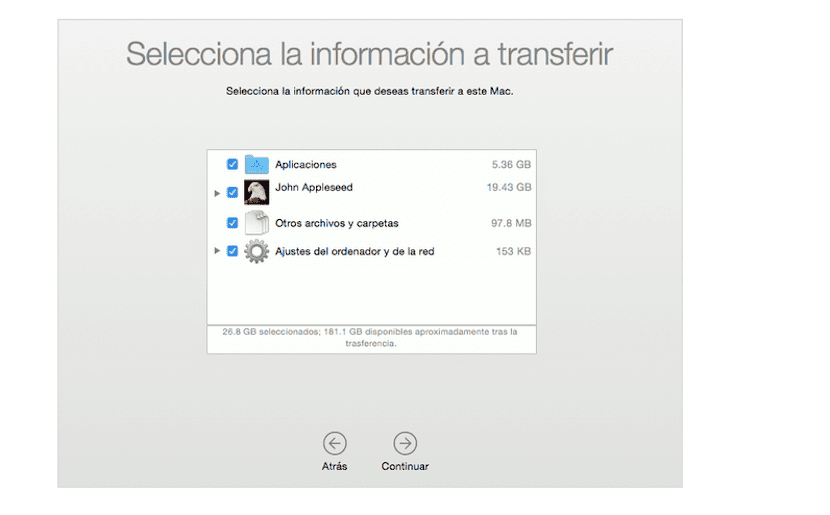
Udført!
De beskrevne trin skal følges i rækkefølge, og vi kan ikke ignorere nogen af dem. Hvis vi af en eller anden grund får en fejl, eller hvis vi ikke kan overføre data fra en Mac til en anden, er det bedst at gå direkte til en Apple-butik eller ringe til Apples tekniske assistance-service for at få hjælp. Husk, at disse trin kan udføres ved at tage vores gamle maskine til en Apple Store ved siden af den nye, et geni vil hjælpe os i processen.